Plex è un server multimediale in streaming che ti consente di organizzare l'intera libreria digitale inclusi video, musica, foto e puoi trasmetterli in streaming sul tuo dispositivo in qualsiasi momento e da qualsiasi luogo. Puoi accedere facilmente ai tuoi file multimediali da qualsiasi computer, dispositivo di streaming del browser Web e smartphone senza doverli effettivamente spostare su tutti questi dispositivi.
Plex è in realtà un sistema di media player client-server che esiste da un po' di tempo. Può trasformare qualsiasi sistema ordinario in un potente server multimediale a cui puoi accedere da remoto. La configurazione di un server multimediale potrebbe sembrare difficile, ma Plex lo rende abbastanza facile e semplice. Può essere installato su vari sistemi operativi tra cui Windows, Linux, MacOS, FreeBSD e vari sistemi NAS. La configurazione di un server multimediale Plex richiede due componenti principali:il server multimediale Plex e un'applicazione client in esecuzione su qualsiasi dispositivo compatibile descritto sopra. Tieni presente che avrai bisogno di un IP statico sul tuo sistema in cui stai configurando un server multimediale in streaming.
In questo articolo vedremo come installare Plex media server su Ubuntu 18.04 LTS.
Scarica il server multimediale Plex
Per scaricare il media server Plex, devi prima registrarti per un account gratuito su plex.tv. Dopo esserti registrato, vai alla pagina dei download di Plex. Scegli il sistema operativo giusto dall'elenco delle piattaforme disponibili come Windows, Linux, MACOS, ecc., quindi scarica l'ultimo media server Plex. In alternativa, se si dispone di un collegamento per il download del server multimediale, è possibile utilizzare wget per scaricarlo. Utilizzare il comando seguente per scaricare il media server Plex utilizzando wget:
$ wget [URL]
Installa il media server Plex
Una volta completato il download, vai alla directory di download utilizzando cd comando.
Avvia il Terminale premendo Ctrl+Alt+T chiavi, quindi digita il seguente comando:
$ cd ~/Downloads
Dato che sto usando Ubuntu, ho scaricato .deb pacchetto. In Linux, dpkg viene utilizzato per installare qualsiasi pacchetto deb. Esegui il comando seguente come sudo per installare il pacchetto deb del server multimediale Plex.
$ sudo dpkg –i filename.deb
Sostituisci il nome del file con il nome del pacchetto scaricato.
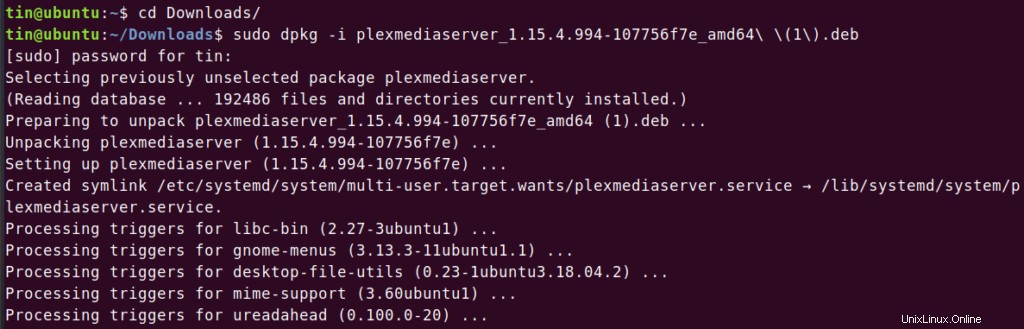
Abilita e avvia Plex media server
Una volta installato Plex media server, dovrai abilitarlo e avviarlo.
Per abilitare il media server Plex, esegui il seguente comando come sudo:
$ sudo systemctl enable plexmediaserver.service

Per avviare Plex media server, esegui il seguente comando come sudo:
$ sudo systemctl start plexmediaserver.service

Una volta avviato il servizio Plex media server, verifica il suo stato eseguendo il seguente comando come sudo:
$ sudo systemctl status plexmediaserver.service
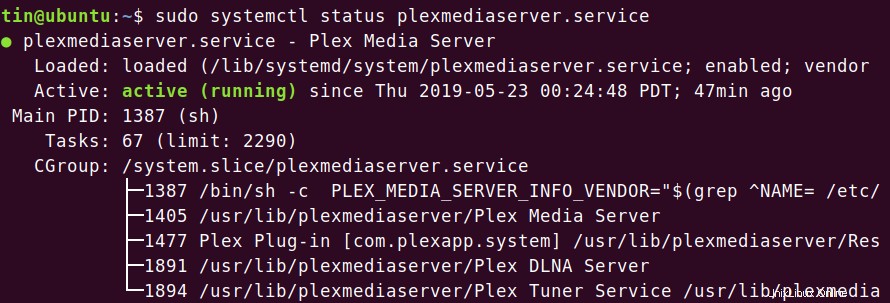
Puoi vedere quel plexmediaserver.service è stato avviato ed è in esecuzione.
Configurazione del media server Plex
Quando il server multimediale Plex è installato, dovrai configurarlo.
Apri il browser e digita l'indirizzo nel formato seguente per accedere alla pagina di configurazione del server multimediale Plex.
http://[option]:32400/web
Nel campo [opzione], puoi digitare una di queste opzioni:localhost, 127.0.0.1, nome host o indirizzo IP del tuo media server Plex.
Ti reindirizzerà alla schermata seguente. Accedi con il tuo account. Puoi utilizzare Google Facebook o l'e-mail per accedere.
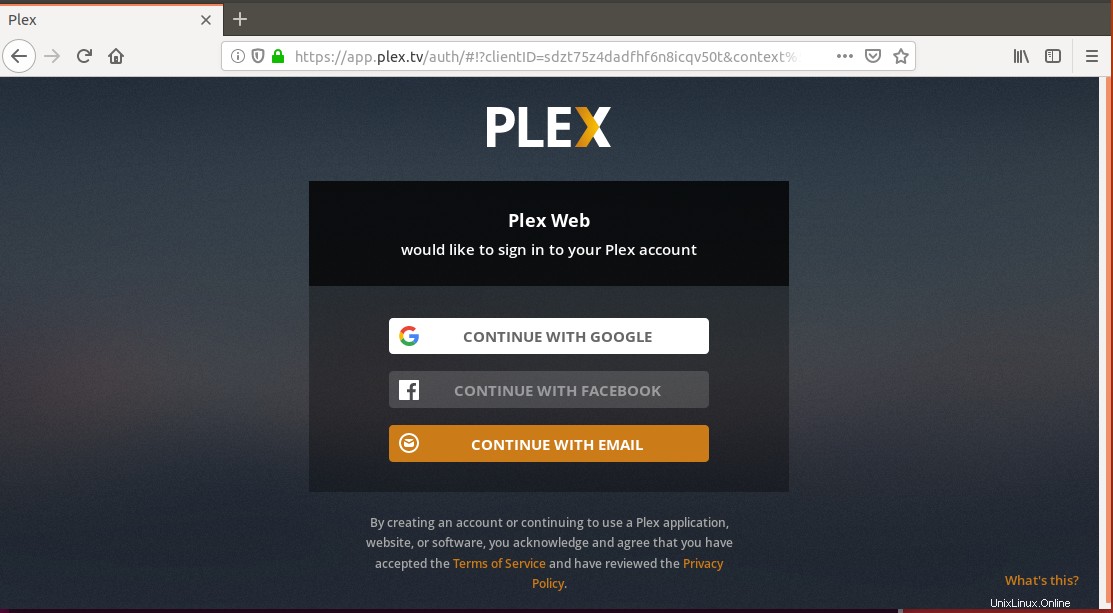
Dopo aver effettuato l'accesso, verrai indirizzato a questa pagina. Qui puoi dare al tuo media server Plex un nome intuitivo. Assicurati che la casella Consentimi di accedere ai miei file multimediali al di fuori dei miei casa è controllato. Quindi fai clic su Avanti .
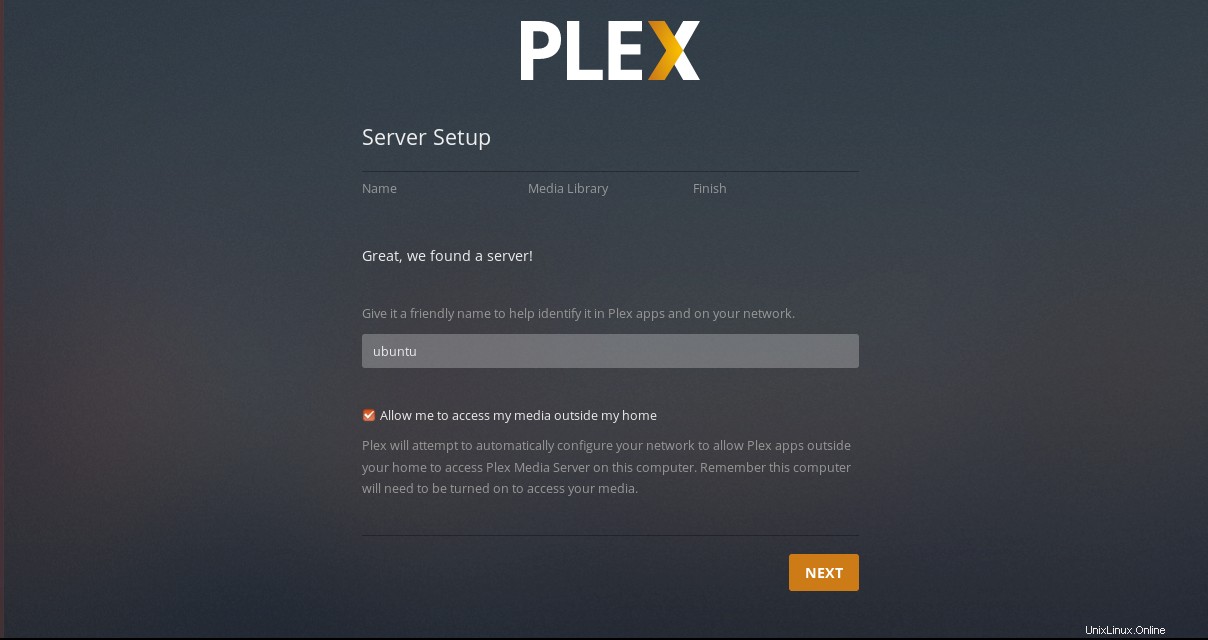
Ora ti verrà presentata l'opzione per aggiungere librerie. Per aggiungerli, fai clic su Aggiungi librerie .
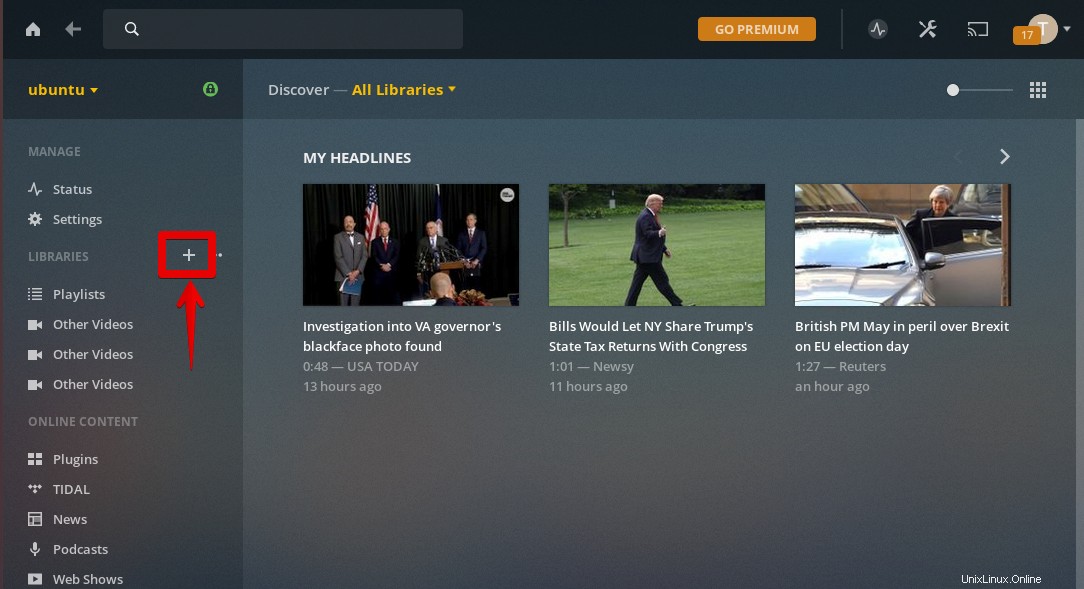
Quindi da Seleziona tipo scheda, scegli un tipo di libreria, quindi fai clic su Avanti .
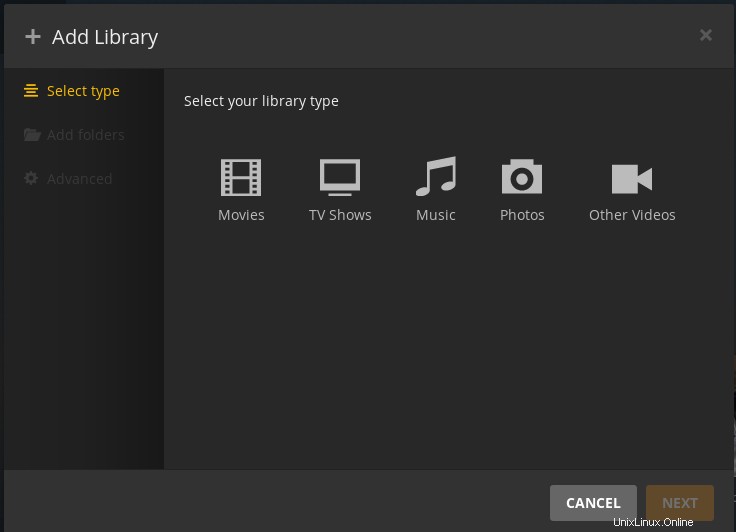
Ora fai clic su SFOGLIA LA CARTELLA MEDIA da Aggiungi cartelle scheda.
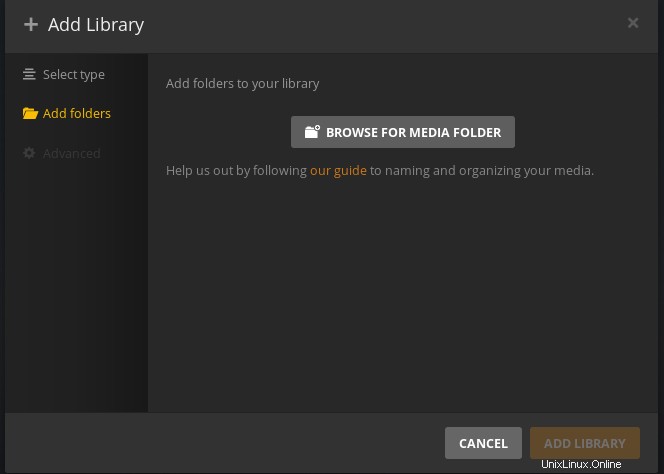
Quindi scegli le tue cartelle multimediali e fai clic su AGGIUNGI . Infine, fai clic su Aggiungi libreria .
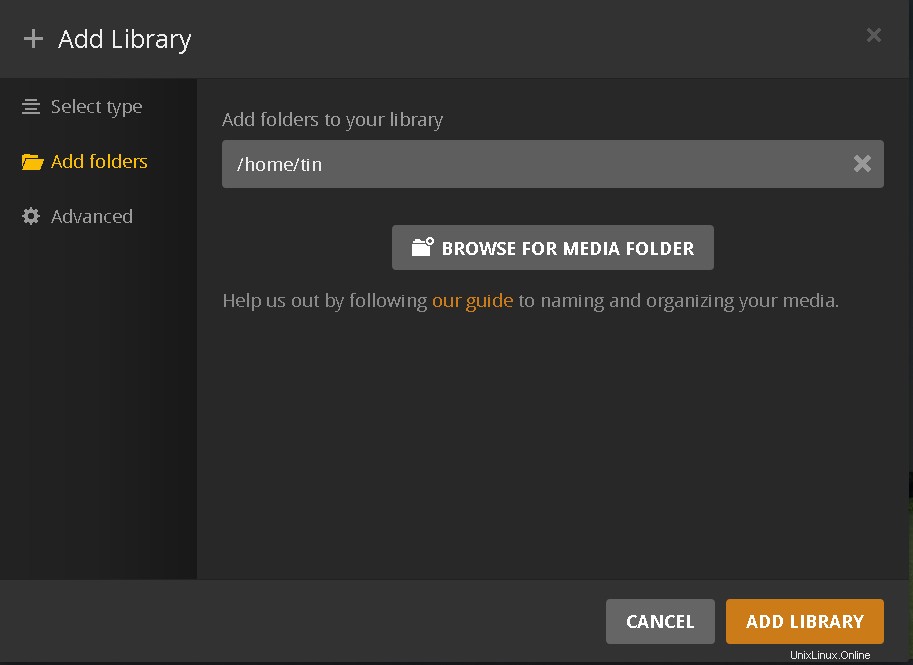
Una volta terminato, vedrai i file multimediali aggiunti sulla Dashboard.
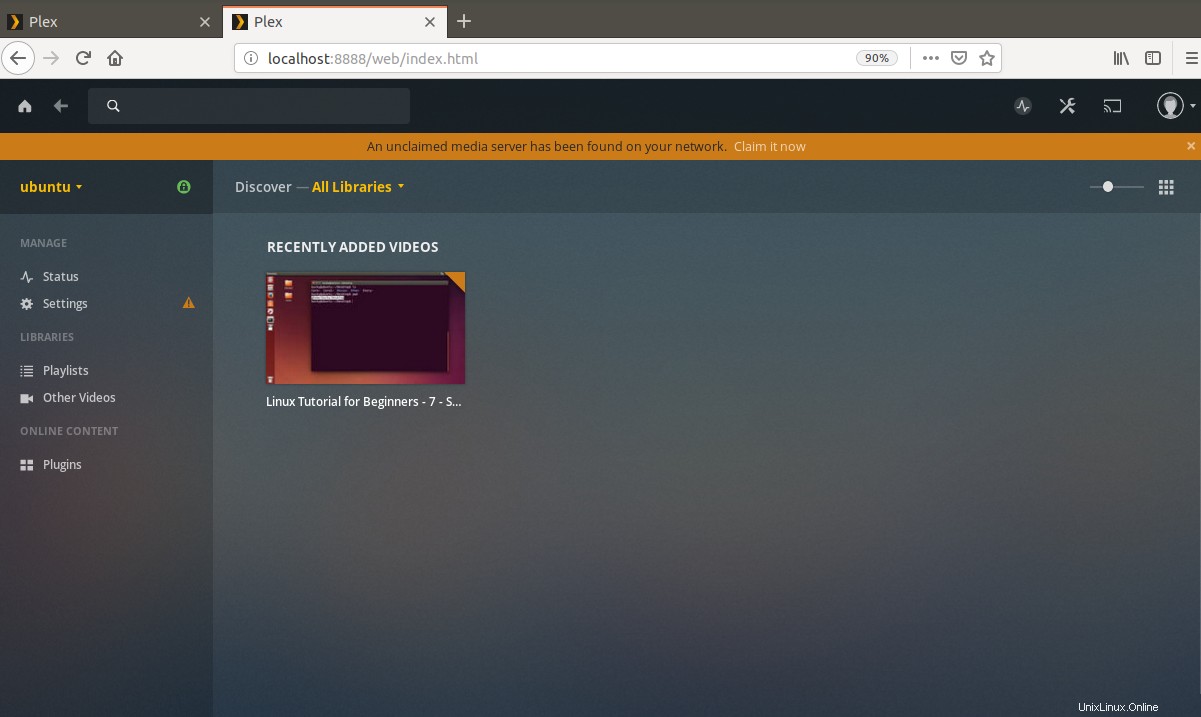
Se viene rilasciata la nuova versione di Plex media server, puoi ottenerla eseguendo i seguenti comandi in Terminale:
$ sudo apt update
$ sudo apt-get --only-upgrade install plexmediaserver
Test del server multimediale Plex
Ora il tuo server multimediale è tutto configurato e puoi utilizzare ed esplorare varie altre opzioni.
Accesso da un browser web
Per testare e accedere al server multimediale Plex da un altro dispositivo sulla stessa rete utilizzando il browser Web, sarà necessario utilizzare l'indirizzo IP del server multimediale Plex. Per trovare l'indirizzo IP del media server Plex, digita ifconfig nel Terminale.
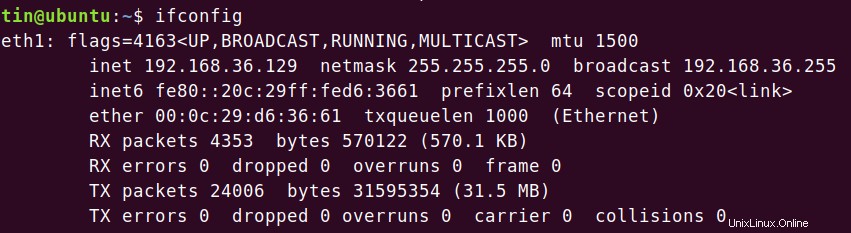
Quindi nel browser digita:
http://[IP-address]:32400/web
Accedi con le stesse credenziali Plex che hai utilizzato durante la configurazione del media server Plex. Ti connetterai istantaneamente al tuo media server Plex e avrai accesso a tutte le librerie multimediali digitali che hai aggiunto durante la configurazione.
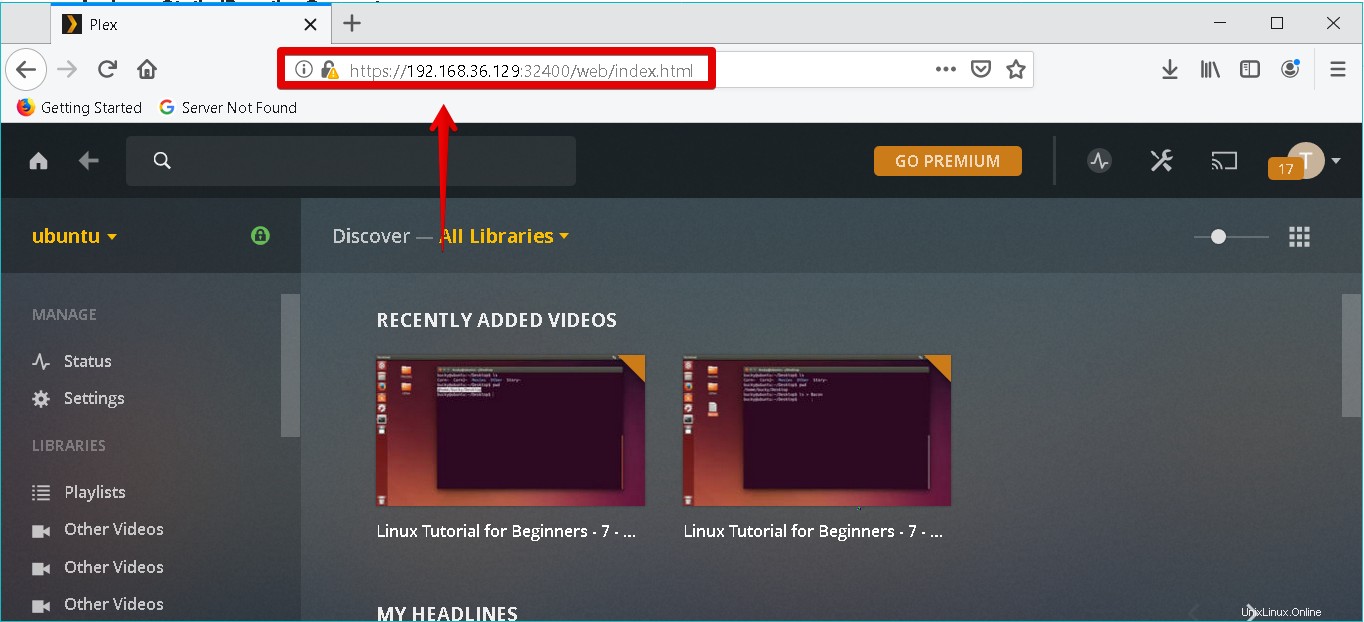
Accesso dall'applicazione Plex
Puoi anche testare installando l'app Plex su qualsiasi dispositivo. Accedi con le stesse credenziali Plex che hai utilizzato durante la configurazione del media server Plex. Sarai immediatamente connesso al tuo media server Plex e avrai accesso a tutte le librerie multimediali digitali che hai aggiunto durante la configurazione. Per testare, devo installare l'applicazione client Plex nel mio computer Windows 10. Ecco lo screenshot della mia applicazione client Plex.
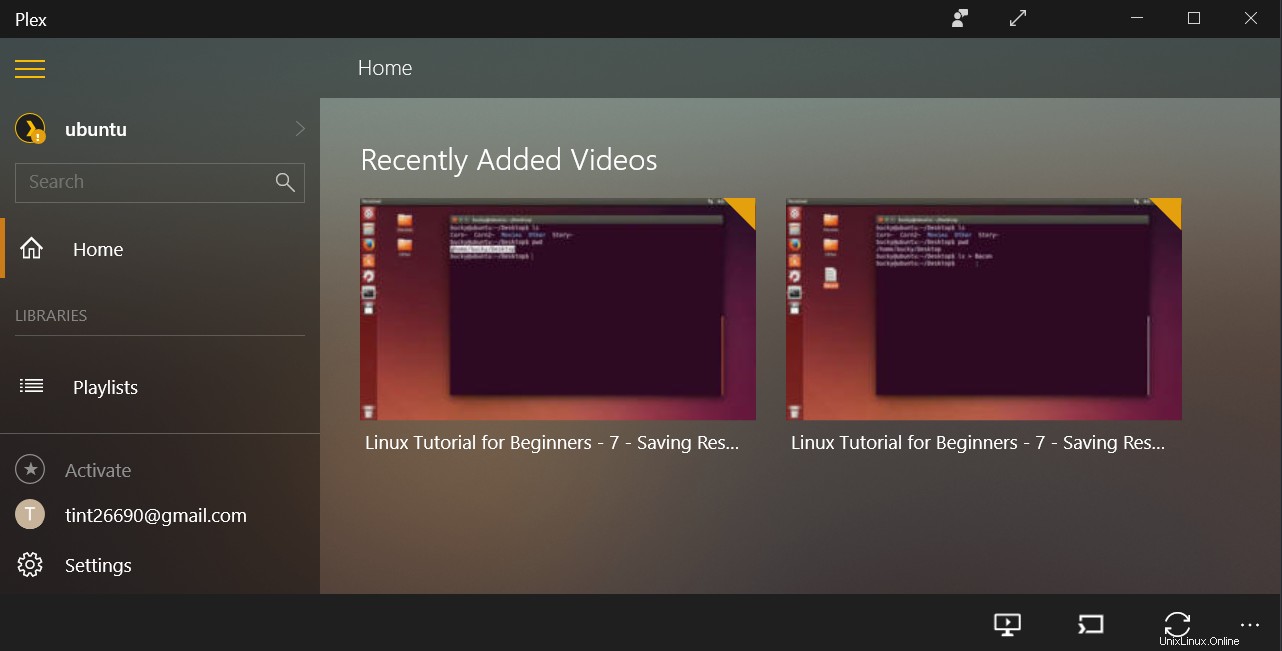
In questo articolo, abbiamo discusso tutti i passaggi necessari per installare e configurare un server multimediale Plex su Ubuntu 18.04 LTS. Abbiamo anche imparato a configurare una libreria multimediale digitale a cui puoi accedere con qualsiasi dispositivo supportato installando un'applicazione Plex